ตั้งค่า เสียงเบื้องหลัง บน iOS 15
เสียงสภาพแวดล้อมรอบข้าง ในบ้างครั้งเป็นสิ่งที่ควบคุมได้ยาก และอาจส่งผลกระทบต่อการพักผ่อน หรือ รบกวนสมาธิของคุณอย่างเลี่ยงไม่ได้ ฟังก์ชั่นใหม่บน iOS 15 นี้จะเป็นตัวช่วยคุณ ในการเล่นเสียงที่ช่วยให้ผ่อนคลาย เช่น เสียงมหาสมุทร หรือเสียงฝน เพื่อกลบเสียงรบกวนที่ไม่ต้องการจากสภาพแวดล้อม และช่วยลดสิ่งรบกวนเพื่อให้คุณสามารถโฟกัสกับงาน การอ่านหนังสือ หรือ พักผ่อนได้อย่างมีประสิทธิภาพมากยิ่งขึ้น
= วิธีใช้งานและตั้งค่า ทำได้ 2 วิธี ดังต่อไปนี้ =
ใช้งานและตั้งค่าที่ [Settings]
เปิดหน้าจอ [Accessibility]
บนหน้าโฮมหลัก แตะแอป [Settings] > [Accessibility] เลื่อนหน้าจอขึ้นเล็กน้อย เพื่อมายังหัวข้อ "HEARING" แตะ [Audio/Visual]
![เปิดหน้าจอ [Accessibility]](https://th.teach-me.biz/images/background-sound/1.gif)
เปิดใช้งานเสียงเบื้องหลัง
บนหน้าจอ "Audio/Visual" แตะที่รายการ[Background Sounds] หนึ่งครั้ง ต่อมา เปิดสวิทซ์ (ปุ่มเป็นสีเขียว) ที่รายการ [Background Sounds] บนหน้า "Background Sounds" เสียงเบื้องหลังจะดังขึ้นทันที
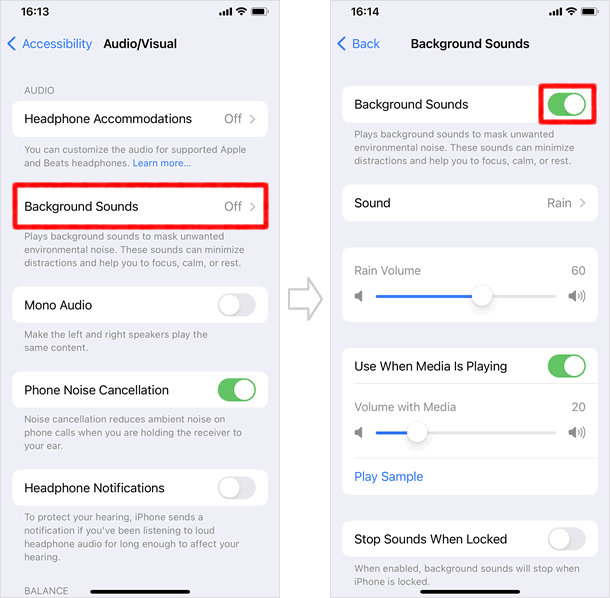
เปลี่ยนเสียงเบื้องหลัง
หากต้องการเปลี่ยนเสียงเบื้องหลัง แตะที่ [Sound] จากนั้น รายการเสียงเบื้องหลัง จะปรากฏขึ้นมา แตะที่ เสียงเบื้องหลัง ที่ต้องการ ใช้งาน (เสียงที่เลือกใช้งานจะมีเครื่องหมายถูก กำกับอยู่ที่ด้านหลัง) เมื่อตั้งค่าเรียบร้อยแล้ว แตะที่ [Back] เพื่อกลับสู่หน้าจอก่อนหน้านี้
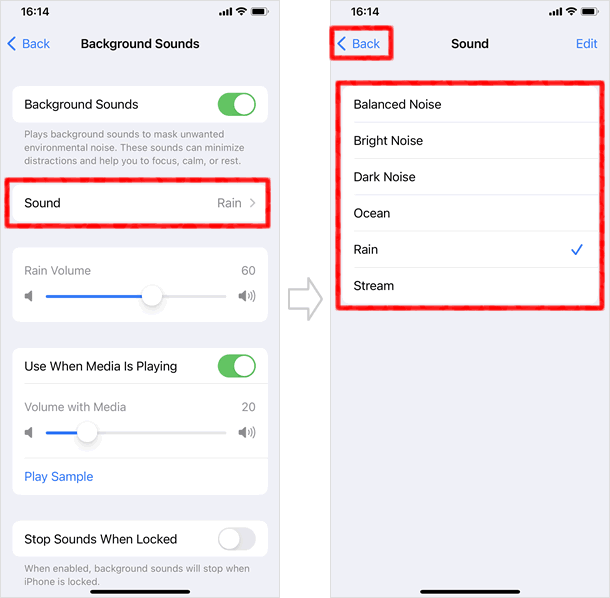
ปรับระดับเสียง
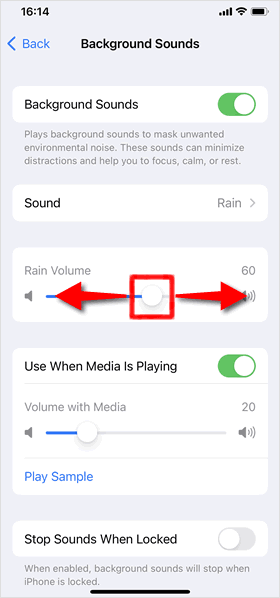
ที่รายการ [XX Volume] ลากแถบเลื่อนไป ซ้าย/ขวา เพื่อปรับเพิ่มหรือลดเสียง ตามต้องการ (สามารถใช้ปุ่มเพิ่มหรือลดระดับเสียงด้านข้าง iPhone ในการปรับระดับได้)
ใช้เมื่อเล่นสื่ออยู่
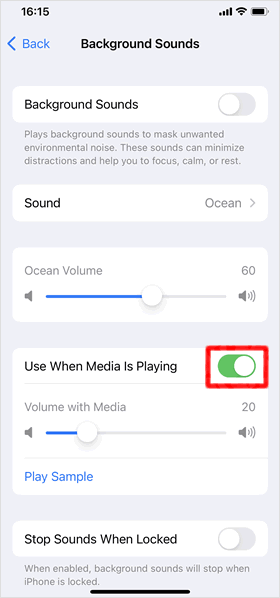
หากคุณต้องการให้เล่นเสียงเบื้องหลัง แม้ว่า iPhone จะกำลังเล่นเพลงหรือสื่ออื่นอยู่ก็ตาม ให้ เปิดสวิทซ์ (ปุ่มเป็นสีเขียว) ที่หัวข้อ [Use When Media Is Playing]
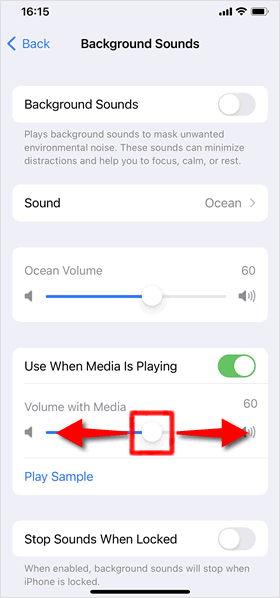
โดยสามารถปรับระดับเสียงพื้นหลังที่ต้องการใช้งานได้ที่ แถบเลื่อน "Volume with Media" เพื่อปรับเพิ่มหรือลดเสียง ตามต้องการ (สามารถใช้ปุ่มเพิ่มหรือลดระดับเสียงด้านข้าง iPhone ในการปรับระดับได้)
แตะที่ [Play Sample] เพื่อฟังเสียงตัวอย่างได้ เมื่อต้องการหยุดเล่นเสียงตัวอย่าง แตะที่ [Stop]
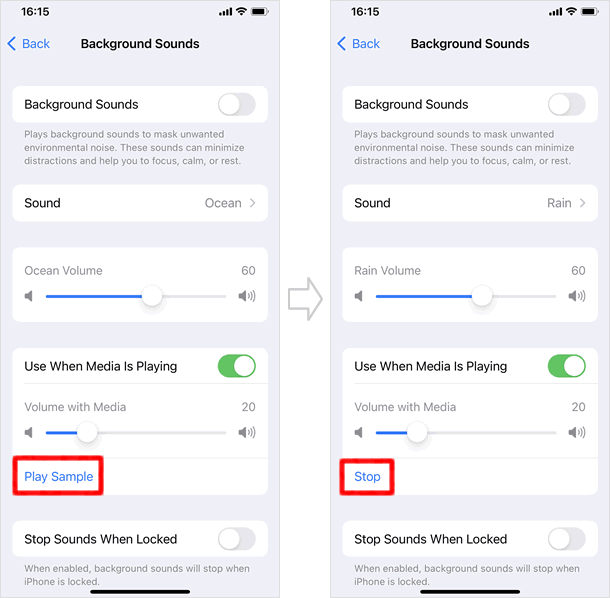
หยุดเสียงเมื่อล็อค
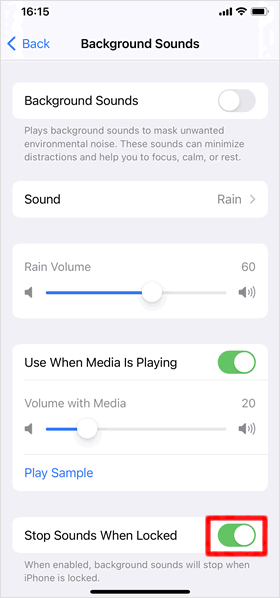
ให้ เปิดสวิทซ์ (ปุ่มเป็นสีเขียว) ที่หัวข้อ [Stop Sounds When Locked] เมื่อต้องการให้เสียงเบื้องหลัง หยุดเล่น เมื่อหน้าจอล็อค
ใช้งานและตั้งค่า ที่ Control Center
เคยใช้งานหรือตั้งค่า เสียงเบื้องหลัง ที่ [Settings]
![แเคยใช้งานหรือตั้งค่า เสียงเบื้องหลัง ที่ [Settings]](https://th.teach-me.biz/images/background-sound/9.jpg)
บน iOS 15 ในกรณีที่ iPhone เคยเปิดใช้ เสียงเบื้องหลัง จากแอป [Settings] มาก่อนหน้านี้ ไอคอนฟังก์ชัน "Speaker" จะถูกเพิ่มเข้ามา ในศูนย์ควบคุมของคุณ โดยอัตโนมัติ
หากคุณยังไม่เคยใช้งาน เสียงเบื้องหลัง มาก่อน คุณสามารถเพิ่ม ฟังก์ชัน เสียงเบื้องหลัง ด้วยตัวเองได้ ผ่านทาง [Settings] > [Control Center] จากนั้น ที่หัวข้อ "MORE CONTROLS" แตะที่ [+] ด้านหน้าของรายการ [Hearing]
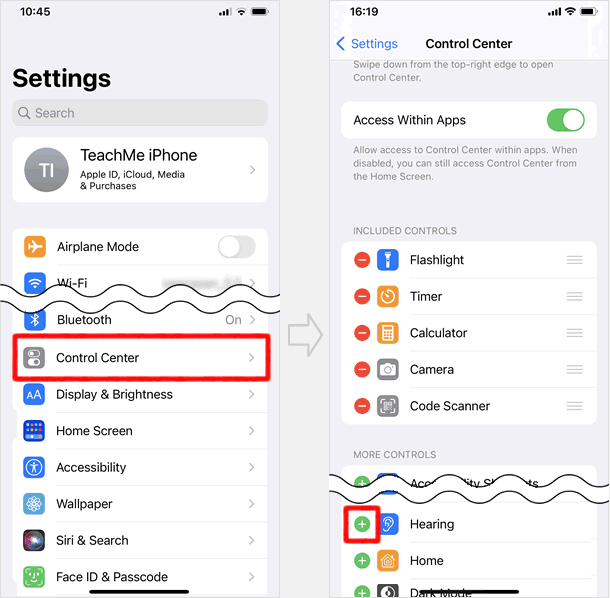
เปิด Control Center
สำหรับ iPhone ซีรีย์ X หรือใหม่กว่า เพียงแค่ ปัดลงจากมุมขวาบนสุดของหน้าจอ เพื่อเปิด Control Center (ศูนย์ควบคุม) ได้เสมอ ไม่ว่าจะอยู่ในหน้าจอล็อคหรือ อยู่ในหน้าจอใดๆ ก็ตาม
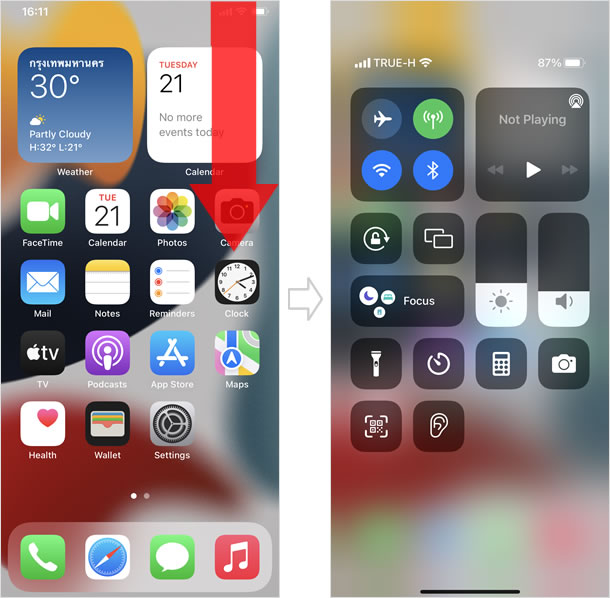
หากใช้งานใน iPhone SE (รุ่นที่ 2) iPhone 8 หรือ รุ่นก่อนหน้า และ iPod touch ให้ ให้ปัดขึ้นจากขอบด้านล่างสุดของหน้าจอ เพื่อเปิด Control Center (ศูนย์ควบคุม)
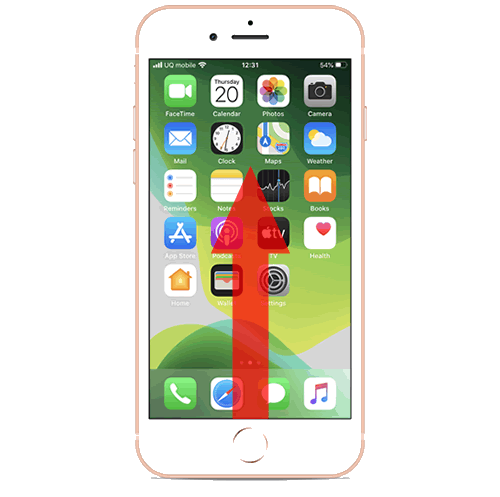
เปิดใช้เสียงเบื้องหลัง
แตะที่ ไอคอน [Speaker] แล้วแตะปุ่ม [Background Sounds] บริเวณกึ่งกลางด้านล่างหน้าจอ เพื่อเปิดใช้งาน เสียงเบื้องหลัง
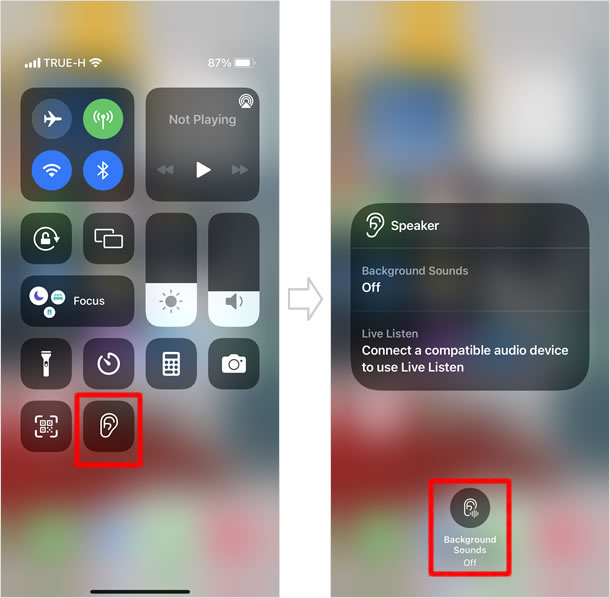
ปรับระดับเสียง
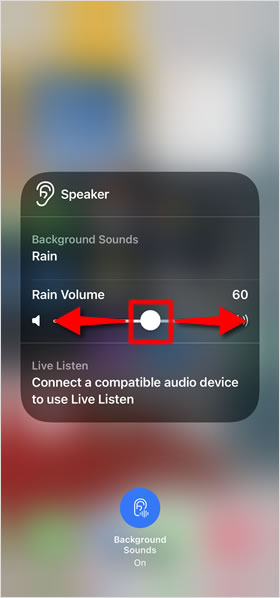
แถบเลื่อนปรับระดับ เสียงเบื้องหลังจากแสดงขึ้น ลากแถบ ไปทางซ้าย/ ขวา เพื่อปรับความดังได้ตามต้องการ (สามารถใช้ปุ่มเพิ่มหรือลดระดับเสียงด้านข้าง iPhone ในการปรับระดับได้)
เปลี่ยนเสียง
แตะที่รายการ [Background Sounds ] อีกครั้ง รายการเสียงเบื้องหลัง จะปรากฏขึ้นมาเลือกแตะ เสียงเบื้องหลัง ที่ต้องการ ใช้งาน (เสียงที่เลือกใช้งานจะมีเครื่องหมายถูก กำกับอยู่ที่ด้านหลัง)
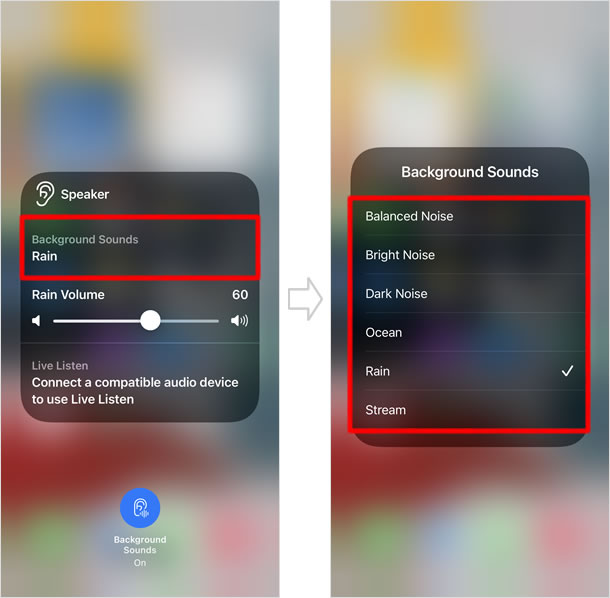
|
|
|
